IPv6 tanpa akses jaringan (internet). Mengapa dan bagaimana cara memperbaikinya?
Saya perhatikan di kolom komentar, pengunjung sering bertanya tentang error "koneksi IPv6 tanpa akses jaringan", atau "koneksi IPv6 tanpa akses Internet". Tulisan ini dapat dilihat di jendela "Status" koneksi Internet Anda. Dan pertanyaan-pertanyaan ini paling sering ditinggalkan dalam artikel dengan solusi untuk beberapa masalah terkait koneksi ke Internet. Sekarang saya akan mencoba menjelaskan apa arti kesalahan ini dengan IPv6 di Windows 10, Windows 8 dan Windows 7, dan apa yang bisa dilakukan.
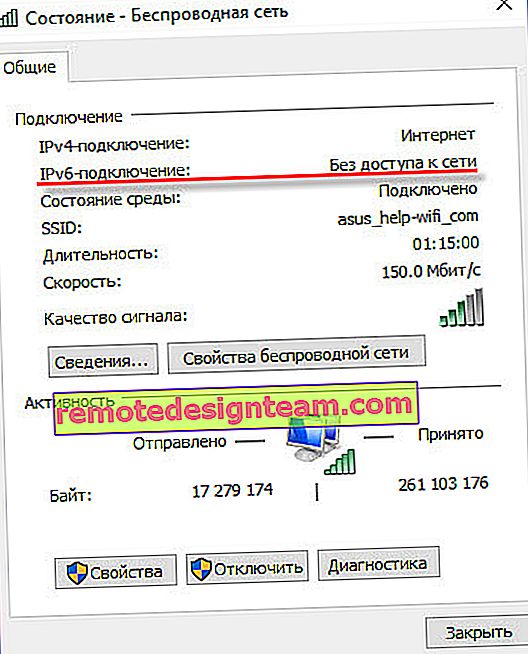
Saya hampir yakin Anda mengalami masalah ini karena fakta bahwa Internet telah berhenti berfungsi di komputer atau laptop Anda. Atau Anda mencoba untuk mengkonfigurasinya, tetapi tidak berhasil. Dan di suatu tempat di pengaturan Anda melihat "IPv6 tanpa akses ke jaringan (Internet)". Tentu saja prasasti ini mengkhawatirkan. Sekali "tanpa akses ke Internet", maka Internet tidak dapat berfungsi.
Ayo pergi secara berurutan. Apakah IPv6 itu? Ini adalah protokol IP baru, yang telah didukung sejak Windows 7. Meskipun saat ini digunakan oleh ISP, protokol ini belum terlalu aktif. Dan dalam banyak kasus, IPv4 sekarang digunakan. Dan sudah mungkin untuk menarik beberapa kesimpulan dan menemukan solusi untuk kesalahan tersebut.
Penting! Saat terhubung ke Internet melalui router, protokol IPv4 selalu digunakan! Selain itu, sebagian besar ISP menggunakan protokol lama ini. Artinya tulisan "IPv6 tanpa akses jaringan" adalah normal. Internet seharusnya berfungsi. Seperti milik saya pada gambar di atas. Jika Internet tidak berfungsi, maka masalahnya adalah hal lain. Hal utama adalah bahwa di jendela "Status" di sebelah IPv4, "Internet" tertulis. Jika Anda ada juga tanpa akses ke jaringan, atau Internet, maka lihat artikel: IPv4 tanpa akses ke Internet atau jaringan. Cara memperbaiki di Windows 10, 8, 7.Mari kita lihat lebih dekat.
Jika IPv6 tanpa akses jaringan melalui router
Seharusnya begitu. Ini bukan kesalahan. Di atas, saya sudah menulis bahwa saat menghubungkan ke Internet melalui Wi-Fi, atau dengan kabel melalui router, protokol IPv4 digunakan. Lihat apa statusnya. Dan jika Internet tidak berfungsi, maka Anda perlu mencari alasannya di hal lain: pengaturan komputer, pengaturan router, penyedia Internet. Kemungkinan besar Anda akan menemukan artikel ini berguna:
- "Tanpa akses Internet" saat menyiapkan router
- Tanpa akses Internet di Windows 7 saat terhubung melalui jaringan Wi-Fi
- "Sambungan terbatas" di Windows 10
Dalam artikel ini, Anda harus menemukan solusi untuk masalah Anda. Jika semuanya gagal, jelaskan masalah Anda di komentar untuk artikel ini. Saya akan mencoba memberi nasihat.
Mengonfigurasi IPv6 (jika penyedia Anda mendukung protokol ini)
Jika penyedia Anda menggunakan protokol IPv6, Anda mungkin perlu menyetel parameter secara manual. Meskipun, dalam banyak kasus, alamat ditetapkan secara otomatis. Penyedia memiliki server DHCP yang mendistribusikan alamat unik ke pelanggan. Dan jika protokol ini tidak memiliki akses ke jaringan atau Internet, kemungkinan besar penyedia memiliki beberapa masalah teknis.
Anda dapat memulai ulang komputer Anda. Jika ini tidak membantu, maka Anda perlu menghubungi dukungan penyedia dan menjelaskan masalahnya. Izinkan saya mengingatkan Anda bahwa Anda dapat melakukan semua ini hanya jika Internet terhubung langsung ke komputer Anda. Tidak ada router.
Mari kita tunjukkan juga di mana Anda dapat mendaftarkan alamat IP statis dan DNS untuk TCP / IPv6.
Tekan pintasan keyboard Win + R, masukkan perintah ncpa.cpl dan klik Ok.
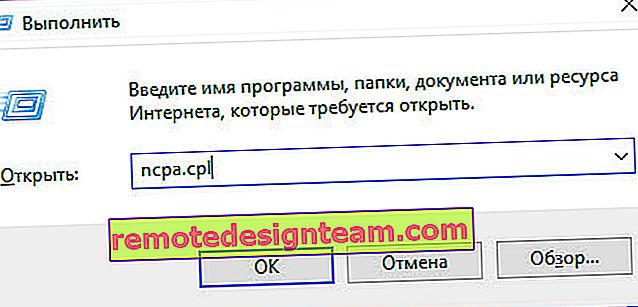
Selanjutnya, buka properti koneksi "Ethernet" atau "Local Area Connection".
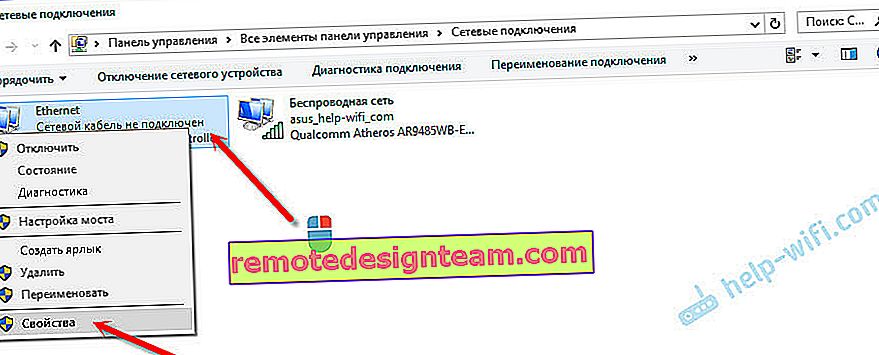
Sorot "IP Versi 6 (TCP / IPv6)". Klik tombol Properties.
Kemudian Anda dapat mendaftarkan alamat IP dan DNS statis. Standarnya adalah mendapatkan alamat secara otomatis. Kemungkinan besar, seharusnya begitu.

Jika Anda perlu menentukan data statis, hubungi penyedia Anda.
Bagaimana cara mendaftarkan DNS Google untuk IPv6?
Mengganti alamat DNS dengan DNS Publik Google statis (atau lainnya) sangat sering memungkinkan Anda untuk menyingkirkan kesalahan alamat DNS server Tidak dapat menemukan dan masalah lain ketika semua atau beberapa situs tidak terbuka di browser.
Untuk IPv6, alamat ini akan memiliki tampilan yang sedikit berbeda.
Buka properti protokol ke-6 (seperti yang saya tunjukkan di atas), letakkan tombol radio di sebelah "Gunakan alamat server DNS berikut" dan tulis (salin) alamat berikut:
2001: 4860: 4860 :: 8888
2001: 4860: 4860 :: 8844
Ini akan terlihat seperti ini:
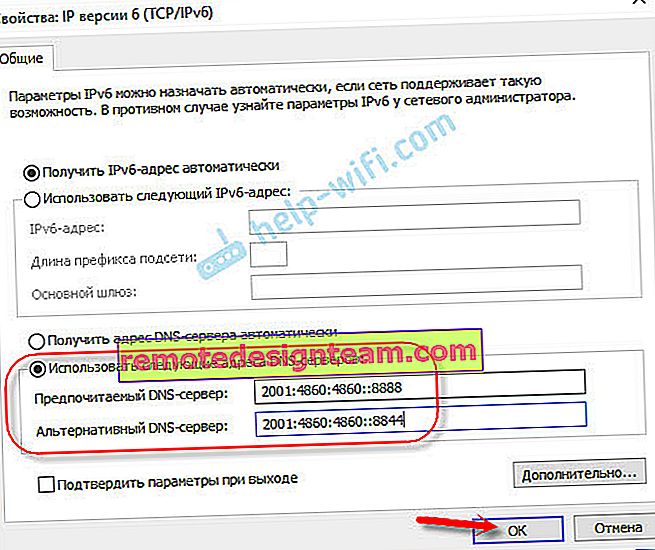
Dengan DNS beres.
Untuk meringkas: jika Anda melihat tulisan "IPv6 tanpa akses jaringan", dan Internet terhubung melalui router, maka itu tidak berfungsi karena kesalahan ini. Cari masalah lain. Saya berikan link di atas.
Begitu juga dengan koneksi internet langsung. Jika penyedia tidak menggunakan protokol IPv6, maka status "tidak ada akses jaringan" bukan kesalahan, seharusnya begitu. Jika ISP menggunakan protokol ini, kemungkinan besar masalahnya ada di sisi peralatan ISP.









